很多小伙伴在对表格文档进行编辑时都会选择使用Wps软件,因为在wps软件中,我们不仅可以对表格中数据进行编辑,还可以对表格中的单元格进行设置。有的小伙伴在使用WPS对表格进行编辑时想要给表格中的文字添加统一的前缀,这时我们只需要选中单元格,然后右键单击选择设置单元格格式选项,接着在设置单元格格式的自定义页面中输入“(肉类)@”,最后点击确定选项即可。有的小伙伴可能不清楚具体的操作方法,接下来小编就来和大家分享一下WPS excel给文本内容批量添加前缀的方法。
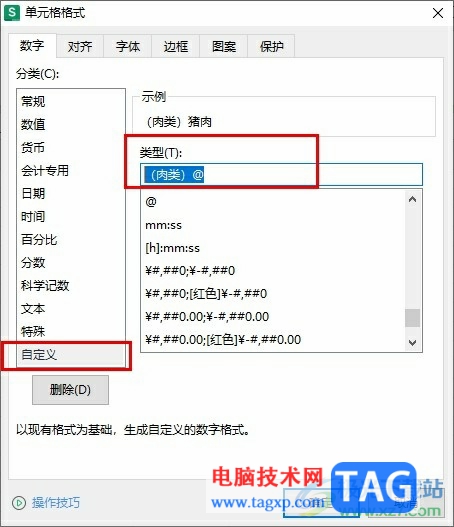
1、第一步,我们先右键单击一个表格文档,然后在菜单列表中点击打开方式选项,再在子菜单列表中选择WPS office选项
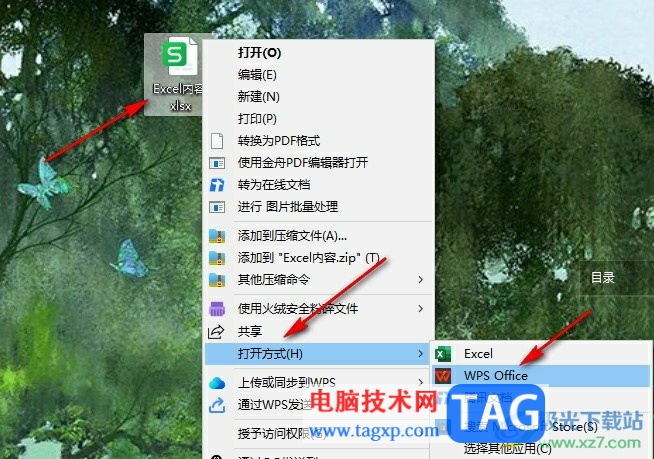
2、第二步,进入WPS页面之后,我们先选中文字所在单元格,然后右键单击选择“设置单元格格式”选项
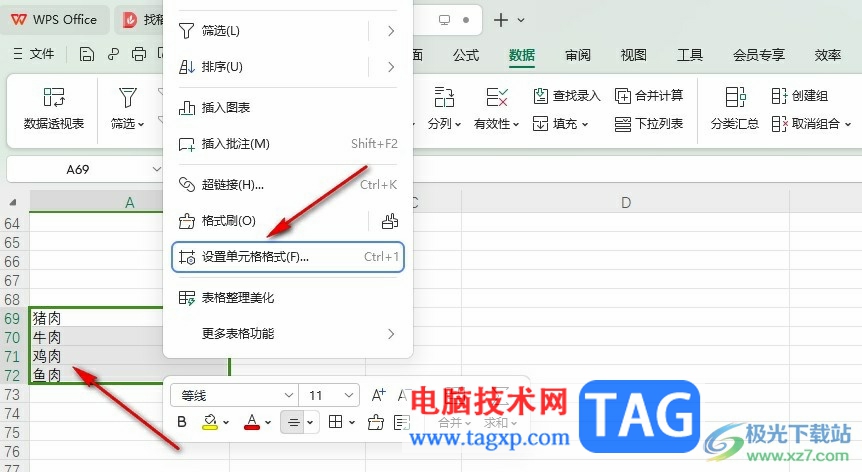
3、第三步,进入设置单元格格式页面之后,我们在左侧列表中点击选择“自定义”选项
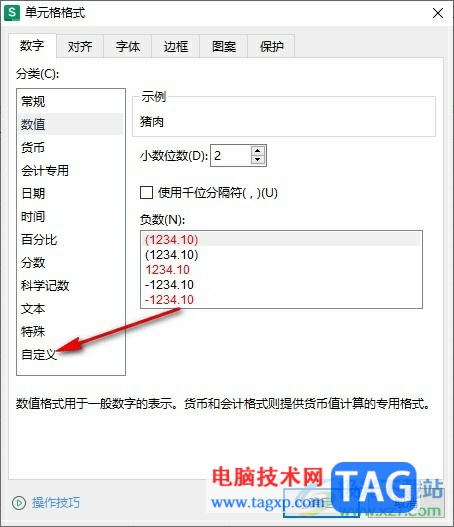
4、第四步,在自定义页面中,我们在类型框内输入“(肉类)@”,“@”之前的文字可以替换为任意内容,然后点击确定选项即可
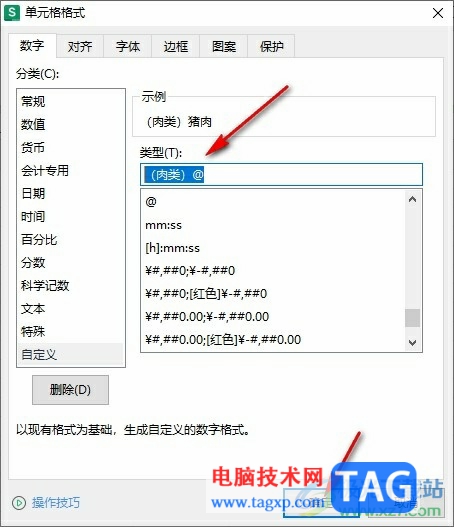
5、第五步,点击确定选项之后,我们在表格页面中就能看到选中的单元格中都添加上统一的前缀了
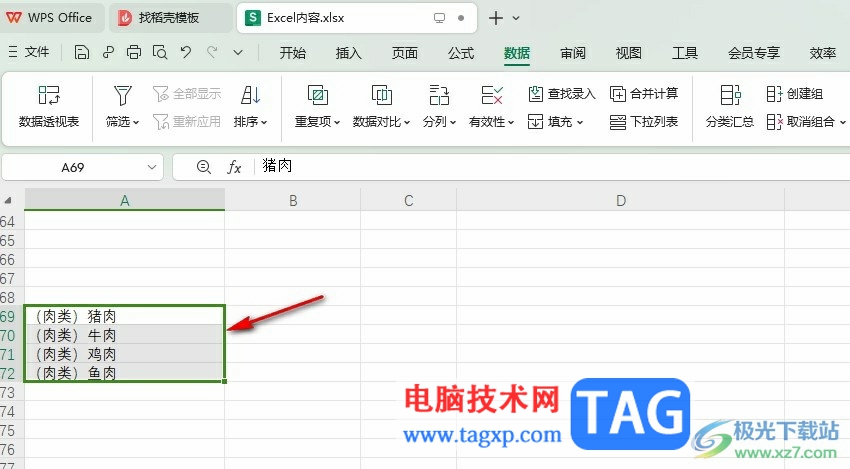
以上就是小编整理总结出的关于WPS Excel给文本内容批量添加前缀的方法,我们在WPS中选中文字所在单元格,然后右键单击选择设置单元格格式选项,接着在自定义的类型框内输入“(肉类)@”,最后点击确定选项即可,感兴趣的小伙伴快去试试吧。
 win10系统蓝牙驱动更新教程
win10系统蓝牙驱动更新教程
最近很多使用win10系统的小伙伴发现,在蓝牙下的驱动程序更新......
 win10镜像如何快速下载
win10镜像如何快速下载
最近有小伙伴反应win10镜像文件该如何下载,因为市面的镜像文......
 WPS Excel快速将表格变好看的方法
WPS Excel快速将表格变好看的方法
WPS是很多小伙伴都在使用的一款文档编辑软件,在这款软件中,......
 支付宝怎么查询英语四六级成绩 支付宝查
支付宝怎么查询英语四六级成绩 支付宝查
今年的全国英语四六级考试你参加了吗?虽然小编已经毕业但是......
 Windows10系统电脑无线网络的图标不见了的
Windows10系统电脑无线网络的图标不见了的
近日有Windows10系统用户来反应,在更新了电脑系统之后,发现电......

在日常生活中阅读各种纸质书时,我们可以使用书签帮助我们标记位置,如果有需要我们在各种电子资料中也可以使用电子书签功能。比如我们可以在WPS文档中设置书签,方便后续查找指定内容...

在wps软件中用户可以感受到许多强大的功能,这些功能结合了其它办公软件的强大功能,让用户可以在wps软件中编辑word文档、excel表格以及ppt演示文稿等,为用户提供了多种编辑文件的类型,满...

wps软件是一款热门的国产办公软件,其中有着许多丰富的功能来帮助用户,让用户可以高效顺畅的完成编辑工作,以此来提升自己的办事效率,因此wps软件吸引了不少的用户前来下载使用,当用...

相信大家平时使用WPS办公软件是非常频繁的,因此在我们的日常工作和生活中,会常常需要对一些资料进行整理或者是对一些数据进行计算汇总等,那么就需要使用到WPS这样的办公软件,而其中...

大家在使用WPSExcel表格进行编辑数据的时候,应该有遇到这样的一种情况,就是当你在表格中将一些数据进行公式计算时,想要将计算出来的数值复制粘贴到其他的单元格中,或者是复制到其他...

有的小伙伴在使用WPS进行表格打印的时候,发现打印的表格内容没有网格线显示,那么打印出来的内容就不会很美观,那么如何打印网格线呢,其实我们可以进入到打印预览的窗口中进行设置即...

对于我们通常在办公室办公的小伙伴来说,一个好的编辑文档的工具是非常重要的,要考虑办公工具的功能是否丰富,是否比较全面,是否可以帮助自己编辑好自己需要的文档内容,因此在选择...

WPS是大家平常经常在使用的一款办公软件,使用非常广泛,比如可以进行文档、表格、演示文稿以及PPT的编辑等设置,大家在操作的过程中,会进入到选项参数设置页面中进行相应的设置,比如...

我们需要在WPS办公软件中进行数据的编辑与统计,那么就需要使用WPS中的Excel表格编辑工具,当你在表格工具页面中编辑了一些数据之后,想要对这些数据进行快速的求和,那么就可以通过使用...

作为一款发展不错的国产办公软件,wps软件为用户提供了多种文件的编辑权利,让用户只需下载一款软件即可简单轻松的完成编辑工作,因此wps软件吸引了大量的用户前来下载使用,当用户在...

在WPS软件中,是可以很好的制作一个文档的,比如你想要在WPSWord文档中将编辑一些资料,那么就可以通过新建文字文档来操作,并且你可以在文字文档中插入表格进行数据的编辑,有的小伙伴...

相信大部分用户的电脑上都备上了wps表格,这款办公软件给用户带来了许多的便利,还可以提升用户的办事效率,因此wps软件拥有着许多忠实的用户群体,使用过wps软件的用户都知道wps软件可以...

相信大家对于WPSPDF文档编辑是很熟悉的了,可能目前只有少部分的小伙伴才会陌生,不管我们在工作上还是字学习上,都有可能会使用到WPSPDF文档编辑工具,当你需要进行文档的转换、裁减以及...

wps软件中有着许多的功能优势,让用户享受到了优质的服务,给用户带来了不少的好处,因此wps软件拥有着庞大的用户群体,并且受到了许多用户的称赞,当用户在编辑文档文件时,可以根据自...

我们平时会通过WPS进行数据计算,在WPS中的Excel表格工具里面可以随意的使用相关的函数公式对数据进行计算,你可以进行求和计算、平均是计算以及求取乘积的,如果我们在表格中编辑出大量...